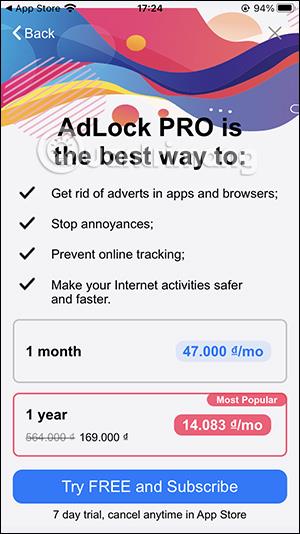Safari vafri á iPhone verður öruggari þegar við setjum upp AdLock forritið. Þá munu notendur sem vafra um vefinn í Safari vafra ekki hafa auglýsingar og forðast truflanir þegar við skoðum efni. Að auki hjálpar AdLock forritið þér einnig að horfa á myndbönd í YouTube forritinu án auglýsinga. Greinin hér að neðan mun leiða þig hvernig á að nota AdLock til að loka fyrir auglýsingar á Safari iPhone.
Leiðbeiningar um notkun AdLock iPhone forritsins
Skref 1:
Fyrst sækjum við AdLock forritið fyrir iPhone samkvæmt hlekknum hér að neðan og setjum það upp eins og venjulega. Þú munt hala niður AdLock forritinu í App Store, ekki frá öðrum uppruna eins og AdLock útgáfunni á Android.
Skref 2:
Við munum prófa appið í 7 daga fyrir hleðslu.

Skref 3:
Næst fá notendur aðgang að stillingum og smelltu síðan á Safari . Nú munt þú smella á Viðbætur til að stilla.


Síðan kveikir þú á öllum AdLock efnisblokkum eins og sýnt er hér að neðan.


Skref 4:
Bráðum mun forritið uppfæra og beita auglýsingalokunarsíu í Safari vafranum .

Skref 5:
Í forritaviðmótinu, smelltu á Auglýsingalausa vefbrunn til að virkja auglýsingalokunaraðgerðina í Safari.

Skref 6:
Smelltu á Síur og veldu síðan Tungumálasíur til að kveikja á auglýsingasíum fyrir tungumálið sem notandinn vill þegar hann vafrar á vefnum.



Skref 7:
Nú geturðu prófað að horfa á YouTube myndbönd án auglýsinga . Opnaðu YouTube appið og veldu hvaða myndskeið sem er. Hér fyrir neðan smelltu á Deila og veldu síðan Sjá meira .


Skref 8:
Nú munum við velja AdLock forritið á listanum til að opna YouTube myndbönd á þessu forriti. Fyrir vikið munt þú horfa á YouTube myndbönd án auglýsinga.